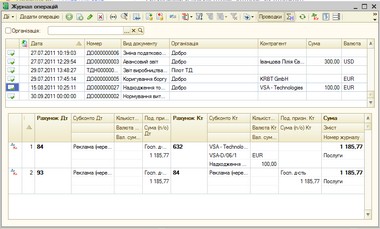
În mod normal, jurnalul de operații trebuie să funcționeze cu o listă de operațiuni specifice. Operațiile sunt reproduse în așa-numitul "Jurnal de Operații". Dacă selectați elementul "Operații" din meniul principal, puteți vedea o listă a jurnalelor existente. Jurnalul de operațiuni conține o listă de operații, fiecare dintre acestea putând conține una sau mai multe tranzacții.
Postările, la rândul lor, pot fi, de asemenea, complicate. Jurnalul de înregistrare servește ca descriere cea mai detaliată pentru fiecare tranzacție.
Operațiile pot fi înregistrate manual sau automat (când se creează documente).
Jurnalul de operațiuni vă permite să filtrați o anumită organizație. Pentru aceasta, bifați caseta de selectare "Organizație" și selectați-o pe cea dorită din listă. După aplicarea filtrului, fereastra va afișa operațiile pentru organizația specificată.
Fereastra din jurnalul de operații este formată din două părți. Partea superioară a jurnalului conține o listă de operații (atât automate cât și manuale). În zona inferioară a formularului, tranzacțiile sunt afișate pentru operația selectată de utilizator (pe care se află cursorul în lista superioară a jurnalului). În acest caz, înregistrarea contabilității este vizibilă în fila contabilă și în contabilitatea fiscală - în fila fiscală.
Nu puteți schimba câmpurile din partea inferioară a ferestrei. Pentru a efectua modificări, trebuie să faceți clic pe oricare dintre postări, fereastra documentului sau operațiile generate de această postare se va deschide și apoi în această fereastră puteți edita.
Separatorul din partea superioară și inferioară a jurnalului de operații poate fi mutat utilizând un mouse computer. Pentru a aduce jurnalul într-o vizualizare ușor de utilizat, fereastra inferioară poate fi dezactivată. Pentru aceasta, faceți clic pe butonul "Anunțuri" de pe bara superioară a jurnalului.
Jurnalele de operații pot afișa o cantitate foarte mare de date, astfel încât anumite informații din jurnale pot fi filtrate, iar compoziția de ieșire poate fi limitată de orice parametru. De exemplu, utilizând elementul "Setați intervalul de date", puteți afișa înregistrările numai pentru perioada specificată. În mod prestabilit, intervalul de timp este setat la "Nelimitat".
În stabilirea rezultatelor jurnalului, puteți urmări și alte criterii. De exemplu, este mai bine și mai ușor dacă căutarea de operațiuni sau un document de un anumit tip va trece prin selecția din coloană.
Dacă faceți clic pe elementul "Găsiți documentul din listă", puteți afișa filtrul după tipul documentului, de exemplu, afișarea listei de documente "Ajustarea datoriilor".
Elementul numit "Găsiți după număr" vă permite să distribuiți operații și documente cu un anumit număr, trebuie doar să setați parametrii de căutare necesari în acest meniu. Căutarea după numărul unui anumit document se efectuează prin apăsarea elementului "Selecție și sortare". Puteți crea un filtru complex pe baza anumitor criterii. De exemplu, puteți trage pe ecran toate operațiunile create de documentele anumitor contrapărți ale diferitelor întreprinderi.
Jurnalele de operații au capacitatea de a stoca filtrele care au fost utilizate anterior. Pentru a reaplica același filtru, trebuie să utilizați elementul "Istoricul selecției" - se va deschide o fereastră cu o copie a filtrelor aplicate anterior.
Pentru a anula filtrarea jurnalului, trebuie să faceți clic pe elementul "Dezactivați selecția". Astfel, toate filtrele suprapuse anterior vor fi dezactivate.
Butoanele din bara de instrumente pentru operații:
- add (inserare) - acest element deschide o fereastră pentru selectarea tipului de document care trebuie introdus;
- F9 - copii element în funcție de poziția cursorului (dacă cursorul indică numărul de operații - operațiune copiate cu toate datele de intrare, în cazul în care documentul - documentul copiat);
- modificați elementul curent (F2) - editați documentul pe care este poziționat cursorul;
- căutarea după număr;
- setați intervalul de date;
- set mark delete (Del) - acest element indică un document sau o operație pentru ștergere, anulare;
- comutator (F8) - acest element înseamnă a exclude sau a activa tranzacțiile tranzacției selectate;
- să-și petreacă;
- găsiți documentul în listă;
- selecție după tipul documentului - acest element filtrează jurnalul de tranzacții la tipul de document specificat;
- Selecție - acest element vă permite să suprapuneți un filtru complex pe jurnal;
- istoria selecției;
- dezactivați selecția;
- introduceți pe baza - umpleți automat documentul pe baza unui alt document existent;
- rezultat - acest element deschide o fereastră cu înregistrările generate de operația selectată;
- structură - deschide o fereastră a structurii unui număr de documente, în care puteți vedea pe baza cărora a fost efectuată această operațiune;
- actualizați lista curentă - actualizează lista intrărilor din jurnalul de tranzacții.
De asemenea, trebuie să acordați atenție opțiunii "Activarea postării în schimb", care dezactivează (sau include) postarea de documente sau tranzacțiile. Dacă un document sau o operație este dezactivată, tranzacțiile care îi aparțin vor fi vizibile în jurnale. Ele vor diferi în culori (devin gri). Cu toate acestea, la întoarcere și la balanța conturilor, înregistrările deconectate nu au nicio influență. Ei cam dispar din registru.
Puteți deschide o tranzacție cu tranzacțiile postate, modificați-o și salvați-o din nou. Astfel, postările sale vor rămâne dezactivate, ceea ce înseamnă că elementele care au fost înlocuite nu vor fi afișate în totalurile contabile. Dacă expedierea documentului este dezactivată, atunci reținerea sa asupra rezultatelor din conturi nu va afecta.
Alte articole pe tema:
Trimiteți-le prietenilor: